- 1AXI 总线之 Interconnect 简介_axi interconnect 作用
- 2算法网站:6 个非常适合学习编程/算法的网站,选一个你喜欢的吧
- 3【Unity基础】Unity通信之Messaging System
- 4Nagios的安装和使用_nagios安装
- 5考取CISSP不是那么容易,最好有个指导
- 6ROS主从机配置,并实现远程登陆
- 7Archlinux安装与美化全流程_archlinux 美化
- 8001-前端面试-vue之谈一谈什么是MPA与SPA_前端mpa
- 9《大数据之路:阿里巴巴大数据实践》-第3篇 数据管理篇 -第12章 元数据_阿里大数据实践之路pdf
- 10SpringBoot入门之整合FastJson_springboot整合fastjson
Ubuntu18.04安装AutoWare.ai(完整版)
赞
踩
目录
一、安装Opencv
1.1 下载安装包Opencv官网
此处推荐适用于Autoware.ai1.14.0为Opencv-3.4.16版本。(因为Ros下载时会自带opencv3.2.0所以建议第一节跳过,直接进入Eigen库的安装,opencv不进行安装时,Autoware编译时会很快通过)。

1.2 安装opencv_contrib
(与opencv版本保持一致)
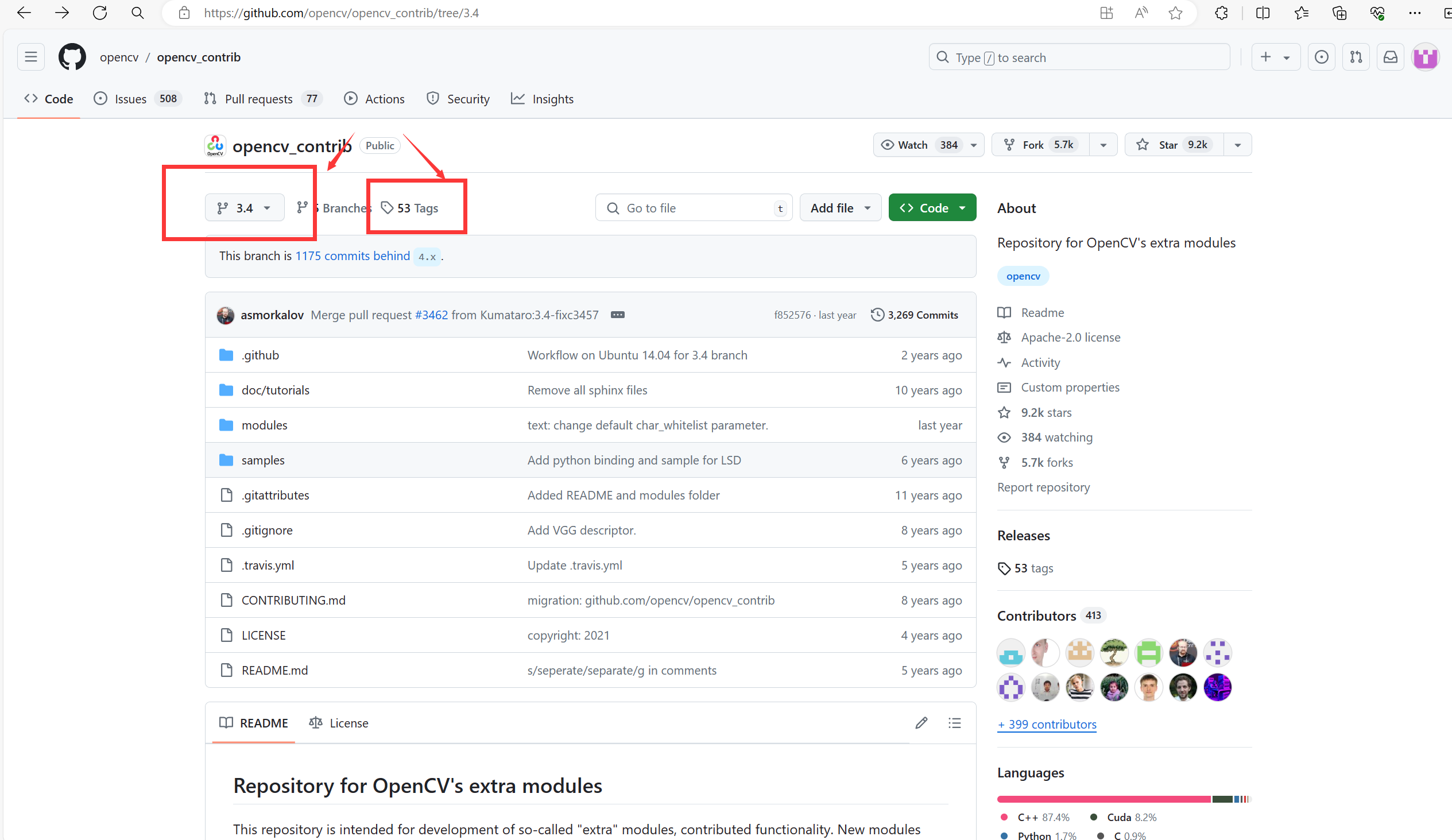

1. 将上述opencv和opencv_contrib相同版本下载完成后,各自解压,并将opencv_contrib放入opencv中,如下图所示:

2. 在opencv目录中右键打开终端,执行以下命令配置环境:
- sudo apt-get install build-essential
-
- sudo apt-get install cmake git libgtk2.0-dev pkg-config libavcodec-dev libavformat-dev libswscale-dev
-
- sudo apt-get install python-dev python-numpy libtbb2 libtbb-dev libjpeg-dev libpng-dev libtiff-dev libjasper-dev libdc1394-22-dev
3. 配置好环境之后,在opencv目录下新建build文件夹,依次执行以下命令:
- cd opencv
- mkdir build
- sudo cmake -D CMAKE_BUILD_TYPE=Release -D CMAKE_INSTALL_PREFIX=/usr/local ..
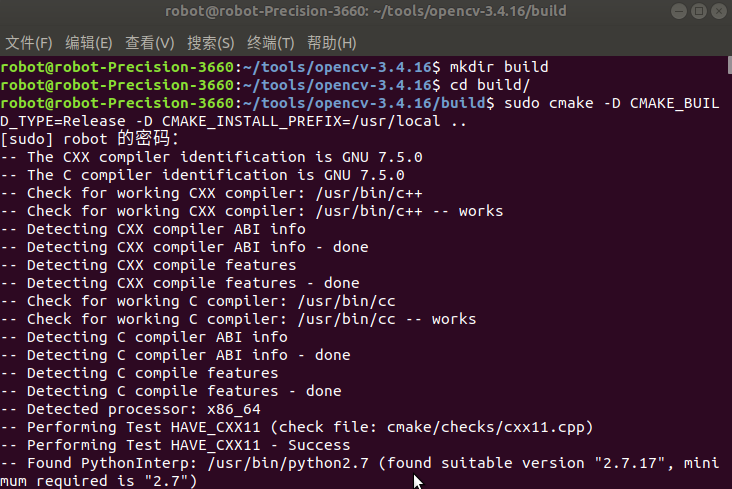
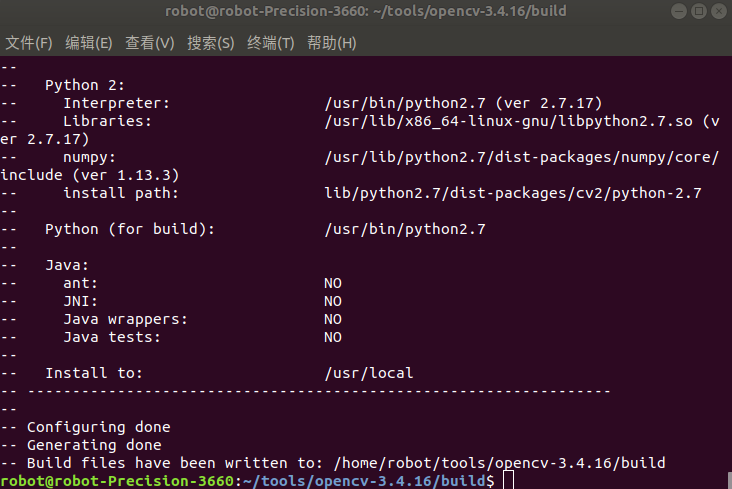
接着执行,此处时间较长,等待完成100就可以。
- sudo make -j8
- sudo make install
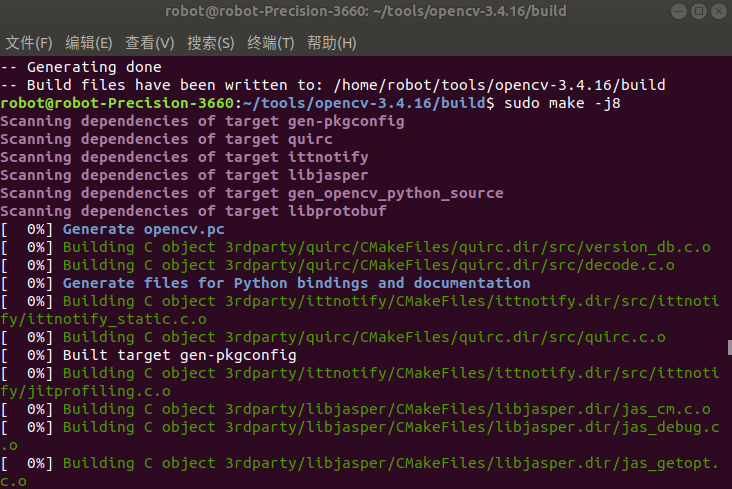
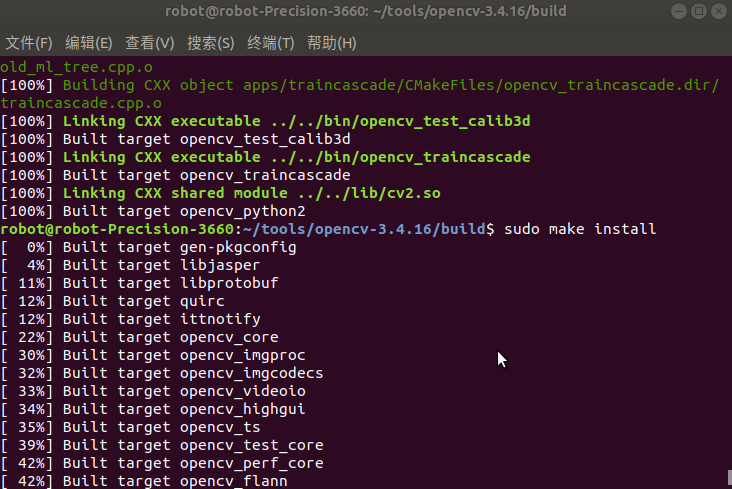
4. 打开配置文件:
sudo gedit /etc/ld.so.conf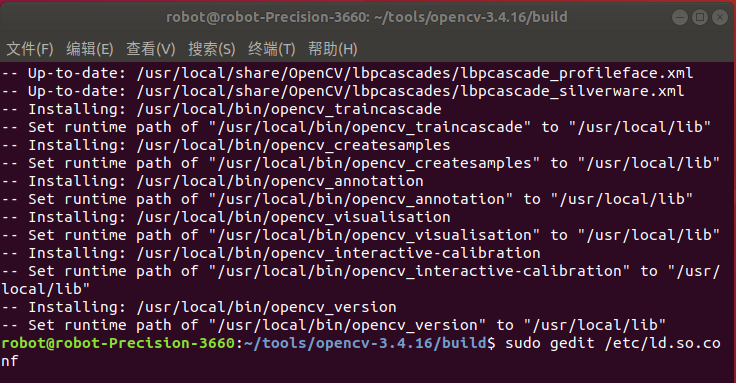
5. 添加如下路径:
/usr/loacal/lib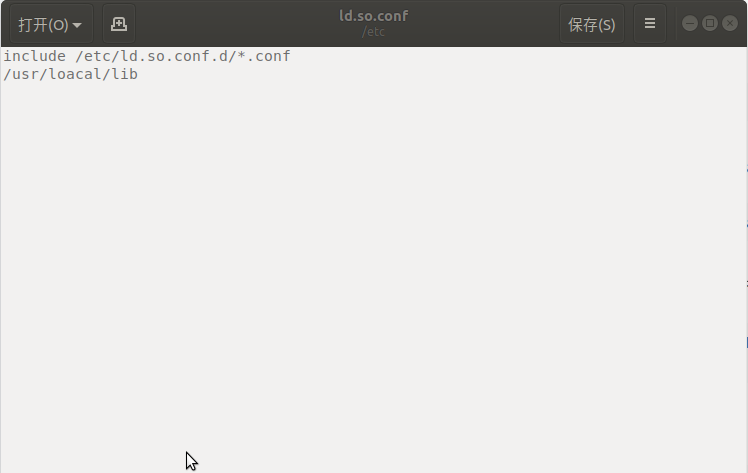
6. 保存并关闭,执行:
sudo ldconfig7. 配置环境,打开bash.bashrc。
sudo gedit /etc/bash.bashrc
8. 在文件末尾添加如下:
- PKG_CONFIG_PATH=$PKG_CONFIG_PATH:/usr/local/lib/pkgconfig
- export PKG_CONFIG_PATH
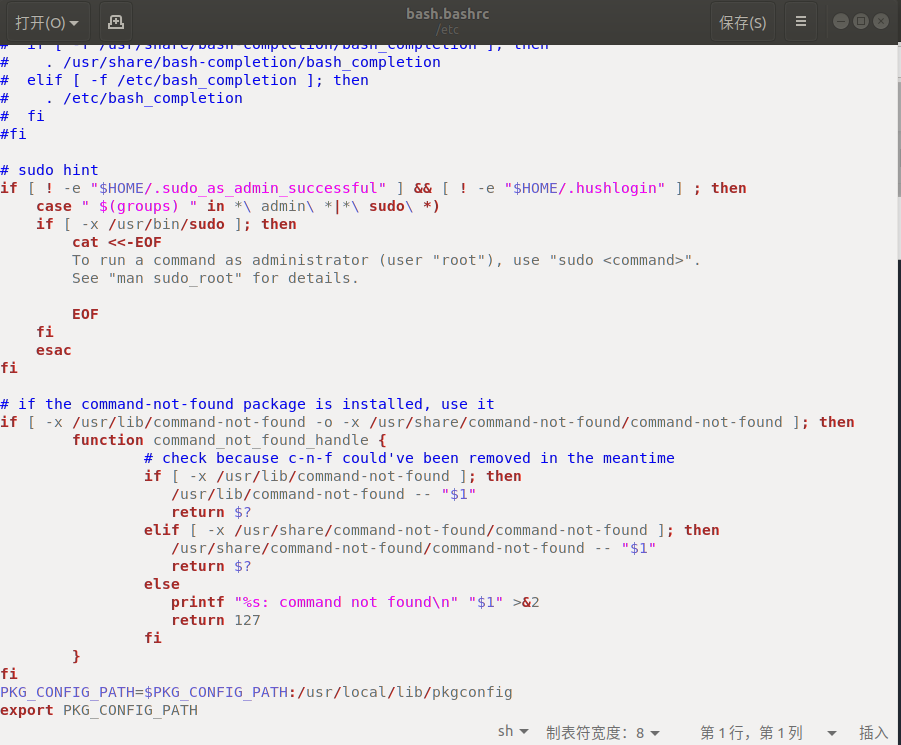
9. 保存并退出,执行:
source /etc/bash.bashrc10. 安装完成后输入如下命令,查看安装的结果:
pkg-config opencv --modversion
二、安装Ros和rosdepc
此处推荐用鱼香肉丝一键安装。
wget http://fishros.com/install -O fishros && . fishros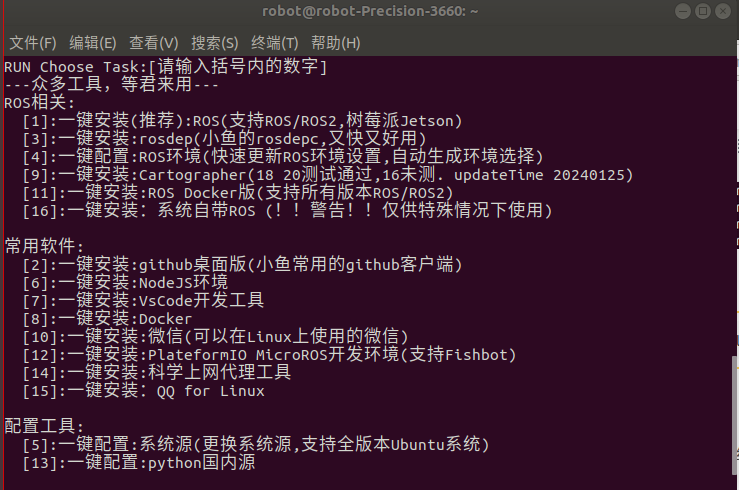
三、安装Eigen库
此处推荐适用于Autoware.ai版本为3.3.7。Eigen3.3.7下载链接
1. 解压文件
- # 解压
- sudo tar -xzvf eigen-3.3.7.tar.gz
先查看自己的Egien库版本,命令如下,如果查看到已经是3.3.7以下过程不用执行:
vim /usr/include/eigen3/Eigen/src/Core/util/Macros.h如果不是3.3.7就执行以下内容,更改旧链接:
- sudo rm -rf /usr/local/include/eigen3
- sudo rm -rf /usr/local/include/Eigen #删除系统自带eigen版本
2. 安装Eigen
- #前提
- sudo apt install build-essential
- # 安装
- cd eigen-3.3.7
- mkdir build
- cd build
- cmake ..
- make
- sudo make install
如果此处报错如下:(原因是源的问题,建议先安装Ros,会换源)。
- 正在读取软件包列表... 完成
- 正在分析软件包的依赖关系树
- 正在读取状态信息... 完成
- 您也许需要运行“apt --fix-broken install”来修正上面的错误。
- 下列软件包有未满足的依赖关系:
- dkms : 依赖: gcc 但是它将不会被安装
- libc6 : 破坏: libc6:i386 (!= 2.27-3ubuntu1.5) 但是 2.27-3ubuntu1.6 正要被安装
- libc6:i386 : 破坏: libc6 (!= 2.27-3ubuntu1.6) 但是 2.27-3ubuntu1.5 正要被安装
- libc6-dbg : 依赖: libc6 (= 2.27-3ubuntu1.6) 但是 2.27-3ubuntu1.5 正要被安装
- libc6-dev : 依赖: libc6 (= 2.27-3ubuntu1.6) 但是 2.27-3ubuntu1.5 正要被安装
- E: 有未能满足的依赖关系。请尝试不指明软件包的名字来运行“apt --fix-broken install”(也可以指定一个解决办法)。
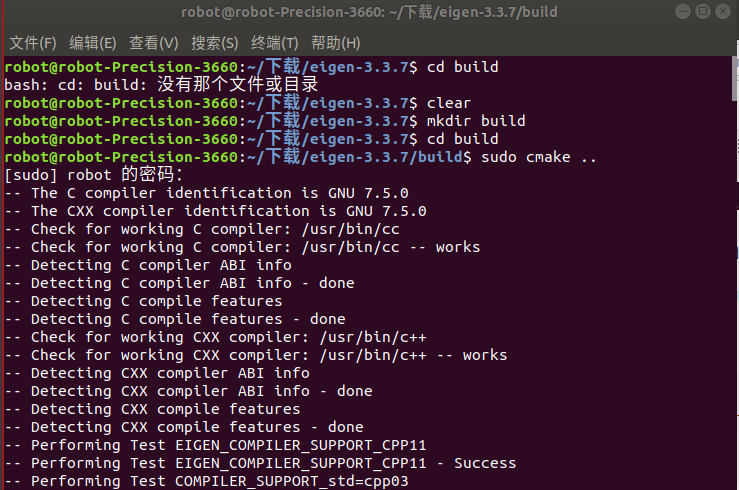

复制文件:
- sudo cp -r /usr/local/include/eigen3/Eigen /usr/include
- sudo cp -r /usr/local/include/eigen3 /usr/include
建立刚安装好的Eigen库链接:
- sudo ln -s /usr/include/eigen3 /usr/local/include/eigen3
- sudo ln -s /usr/include/Eigen/ /usr/local/include/Eigen
- cd /usr/lib/cmake/eigen3
- sudo rm ./*
- sudo cp /usr/local/share/eigen3/cmake/* ./
- sudo updatedb
- cd /usr/include
查看Eigen版本: (3.3.7)
vim /usr/include/eigen3/Eigen/src/Core/util/Macros.h四、安装Autoware.ai-1.14.0
4.1 安装依赖
这里下载可能比较慢,多尝试几次,用好点的网络,或者换源。
- sudo apt update
-
- sudo apt install -y python-catkin-pkg python-rosdep ros-$ROS_DISTRO-catkin
-
- sudo apt install -y python3-pip python3-colcon-common-extensions python3-setuptools python3-vcstool
-
- pip3 install -U setuptools
若pip3下载太慢可以将第四条命令换成:
pip3 install -U setuptools -i https://pypi.tuna.tsinghua.edu.cn/simple4.2 下载Autoware.ai
1.在home路径下打开终端输入以下命令:
- #Autoware.ai目录
- mkdir -p autoware.ai/src
-
- cd autoware.ai
2.下载源码:
- wget -O autoware.ai.repos "https://gitlab.com/autowarefoundation/autoware.ai/autoware/raw/1.14.0/autoware.ai.repos?inline=false"
-
- vcs import src < autoware.ai.repos
-
-
- #上述过程若下载不下来也可以使用如下
- cd ..
- sudo rm -rf autoware.ai
- git clone https://gitee.com/P000it/autoware.ai.git
- cd autoware.ai
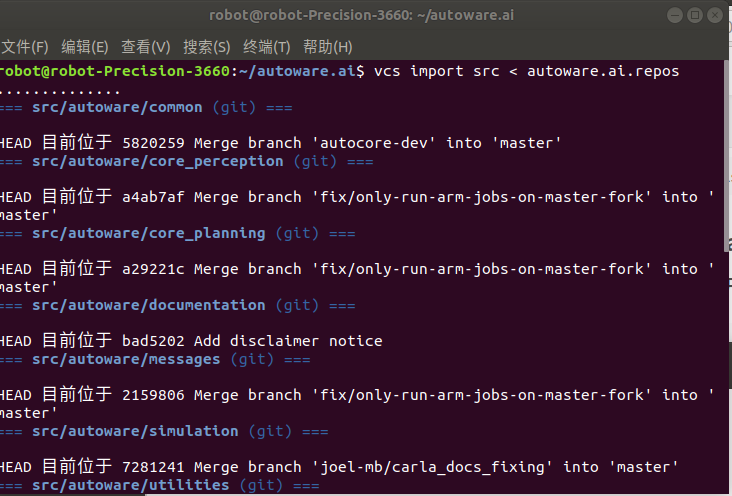

上述结果显示下载完成,中途报错是因为网络原因,重新下载即可。
3.下载Ros依赖
- #下载ros依赖
- rosdepc update
-
- rosdepc install -y --from-paths src --ignore-src --rosdistro $ROS_DISTRO

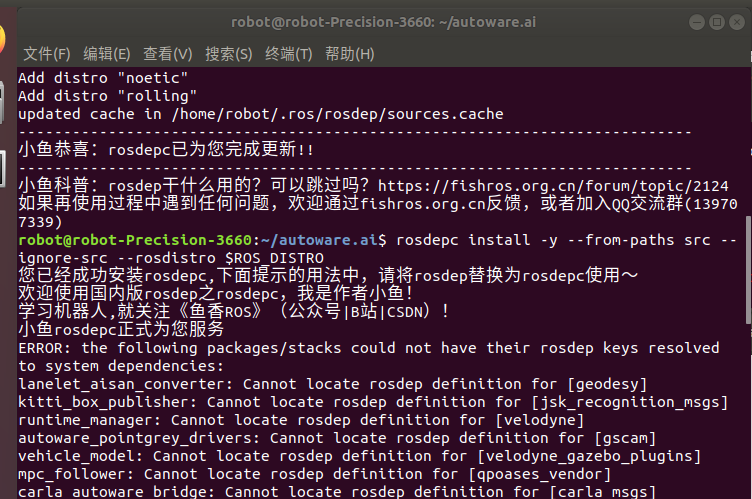
安装时会报很多的错误,原因在于安装Ros时没有安装这些依赖功能包,只需要根据后面所提示的功能包名称依次下载完成即可。如下图所示,注意将提示功能包名称中所含"_"替换为"-"。
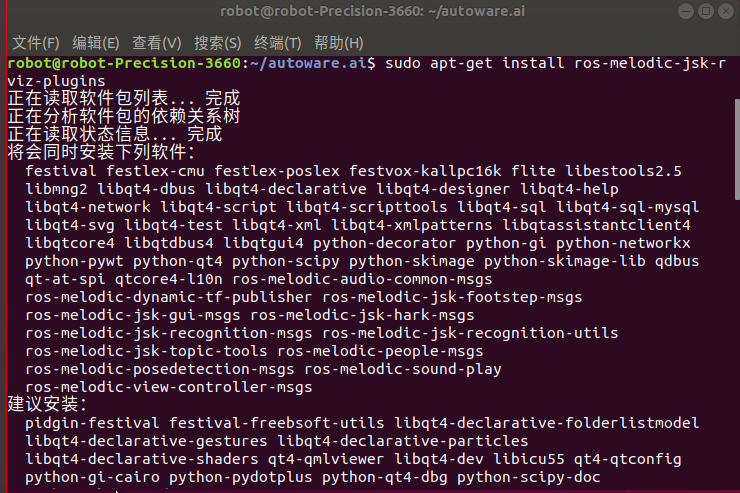
在这里为了方便大家,给出了需要下载的功能包命令:
- sudo apt-get install ros-melodic-jsk-rviz-plugins
- sudo apt-get install ros-melodic-nmea-navsat-driver
- sudo apt-get install ros-melodic-jsk-recognition-msgs
- sudo apt-get install ros-melodic-nmea-msgs
- sudo apt-get install ros-melodic-qpoases-vendor
- sudo apt-get install ros-melodic-gps-common
- sudo apt-get install ros-melodic-velodyne-pointcloud
- sudo apt-get install ros-melodic-grid-map-ros
- sudo apt-get install ros-melodic-gscam
- sudo apt-get install ros-melodic-velodyne
- sudo apt-get install ros-melodic-imu-tools
- sudo apt-get install ros-melodic-sound-play
- sudo apt-get install ros-melodic-lgsvl-msgs
- sudo apt-get install ros-melodic-jsk-topic-tools
- sudo apt-get install ros-melodic-geodesy
- sudo apt-get install ros-melodic-image-view2
- sudo apt-get install ros-melodic-rosbridge-server
- sudo apt-get install ros-melodic-automotive-platform-msgs
- sudo apt-get install ros-melodic-carla-msgs
- sudo apt-get install ros-melodic-velodyne-gazebo-plugins
- sudo apt-get install ros-melodic-velodyne-description
- sudo apt-get install ros-melodic-automotive-navigation-msgs
- sudo apt-get install ros-melodic-velocity-controllers
- sudo apt-get install ros-melodic-uvc-camera
- sudo apt-get install ros-melodic-effort-controllers
- sudo apt-get install libglew-dev
- sudo apt-get install libpugixml-dev
- sudo apt-get install libgeographic-dev
若最后还是出现这样的错误直接跳过即可:

完成上述操作后,重新执行第3步下载Ros依赖,如果还有报错,继续按照上述命令格式补全所缺功能包。
- #下载ros依赖
- rosdepc update
-
- rosdepc install -y --from-paths src --ignore-src --rosdistro $ROS_DISTRO
4.在Autoware.ai路径下进行编译:
#有CUDA(不推荐,CUDA报错很多)
AUTOWARE_COMPILE_WITH_CUDA=1 colcon build --cmake-args -DCMAKE_BUILD_TYPE=Release
#无CUDA(推荐这个)
colcon build --cmake-args -DCMAKE_BUILD_TYPE=Release

5.编译完成后,启动Autoware.ai如下命令:
- source install/setup.bash
- roslaunch runtime_manager runtime_manager.launch

成功!!


